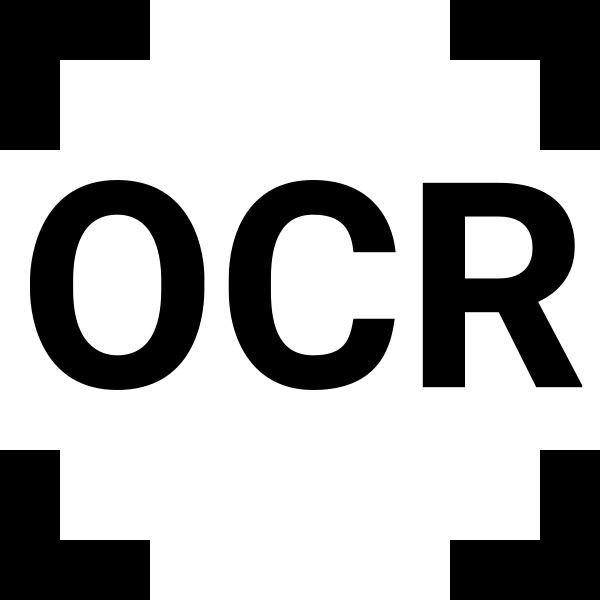Зміст

Серед безлічі інших файлових менеджерів не можна не виділити програму FAR Manager, розроблену на основі культової програми Norton Commander і деякий час виступає гідним конкурентом Total Commander . Незважаючи на досить простий консольний інтерфейс, функціонал фар Менеджер досить великий, що сприяє популярності цього додатка в певному колі користувачів. У той же час, деякі з них, незважаючи на інтуїтивно зрозумілий інтерфейс цього файлового менеджера, не знають деякі нюанси роботи з ним. У цій статті ми дамо максимально докладну відповідь на питання про те, як працювати в розглянутій програмі.
Основні дії з FAR Manager
Розглянемо основні сценарії використання цього популярного аналога &171; провідника&187; .
Установка російськомовного інтерфейсу
Перед тим як приступити до роботи в програмі FAR Manager, для вітчизняного користувача раціонально буде встановити російську мову інтерфейсу.
- Після запуску програми для переходу в його налаштування натискаємо на кнопку «ConfMn» ("виклик меню" » в нижній панелі Far Manager або просто тиснемо на клавіатурі клавішу F9 .
- У верхній частині інтерфейсу програми з'являється меню. Переходимо в його розділ «Options» ( «параметри» ) і вибираємо пункт «Languages» ( »мови" ).
- У списку вибираємо російську мову, як основний.
- Тут же відкривається наступне вікно, де ми встановлюємо російську, як мову допомоги.
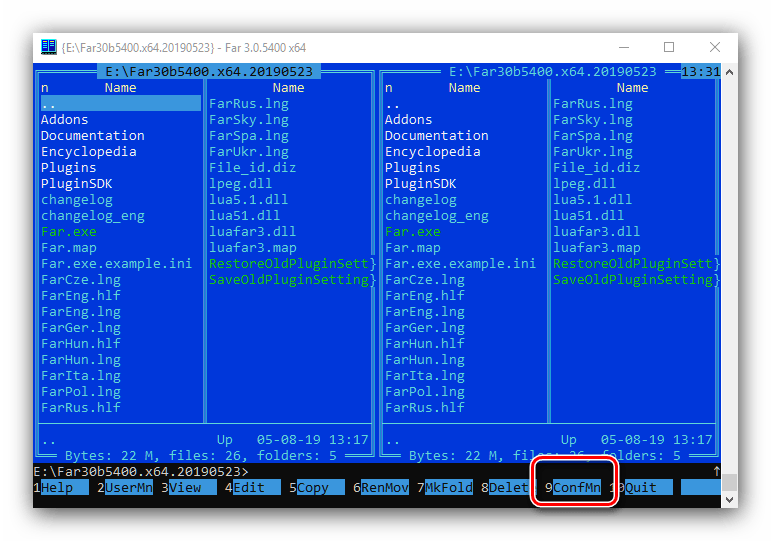
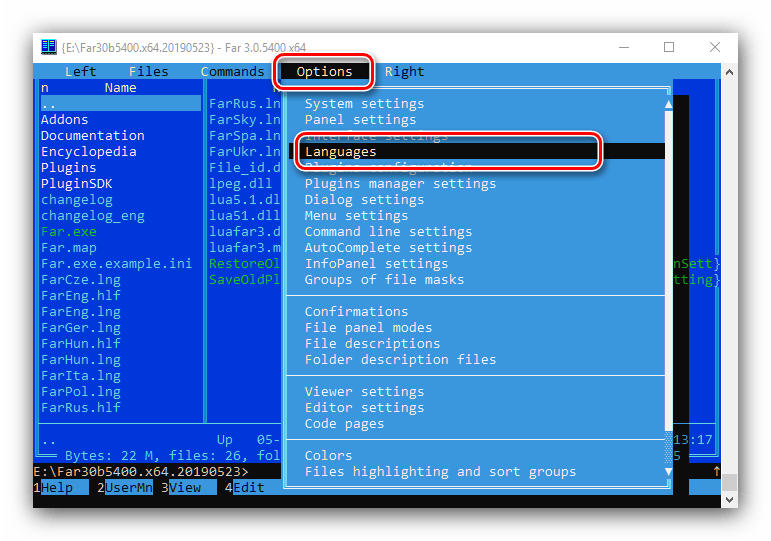
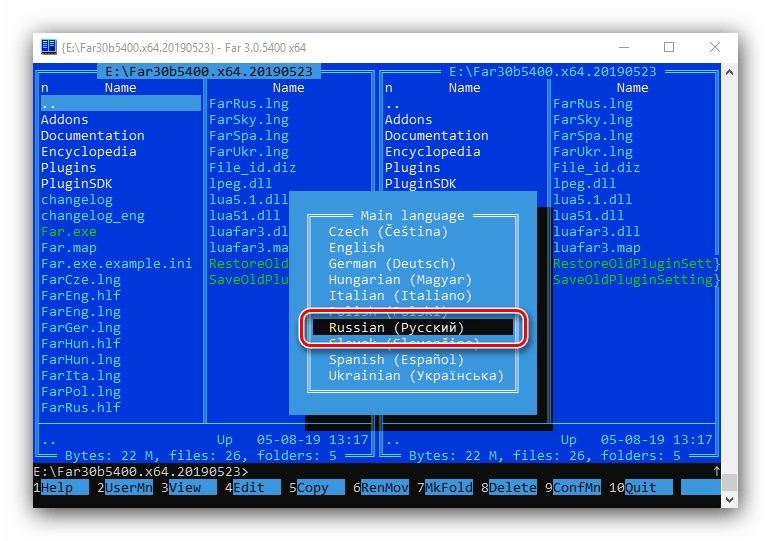
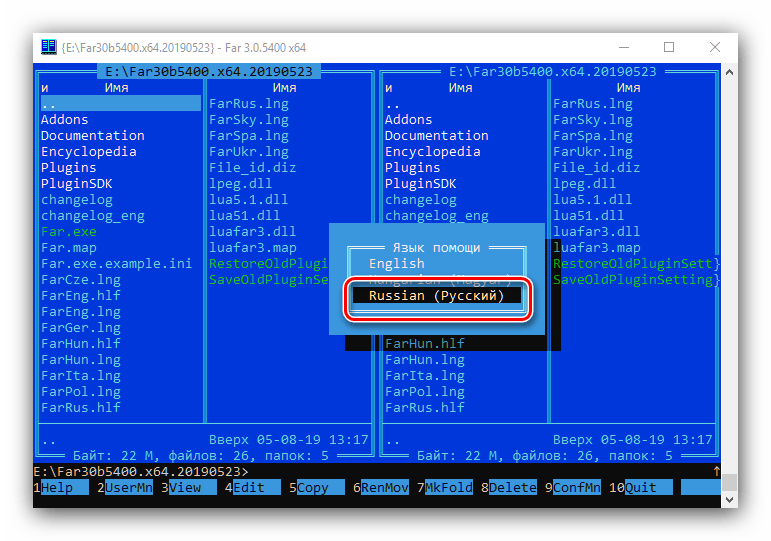
Навігація по файловій системі
- Навігація по файловій системі в додатку фар Менеджер принципово нічим не відрізняється від звичної для багатьох користувачів навігації в програмі Total Commander, адже FAR Manager має такий же двопанельний інтерфейс. Для зміни активної панелі досить натиснути клавішу Tab на клавіатурі. Щоб перейти на рівень вгору, потрібно клікнути по значку у верхній частині списку фалів і папок у вигляді двокрапки.
- Для зміни поточного диска, в якому проводиться навігація, потрібно клікнути на букву»і" у самому верху списку.
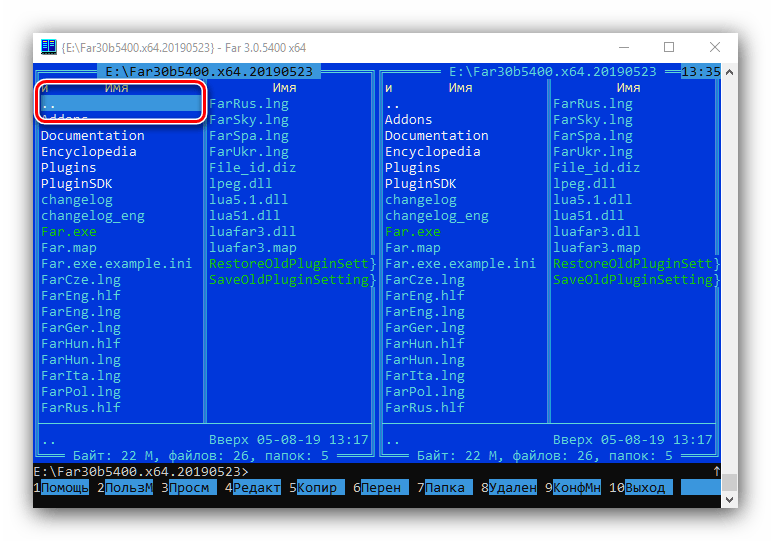
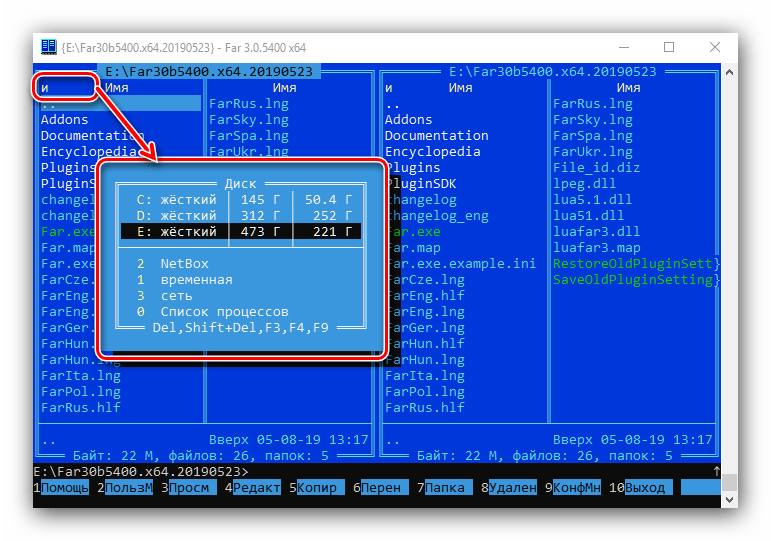
Назви папок мають білий колір, приховані папки тьмяно – білі, а файли можуть позначатися різними кольорами, залежно від розширення.
Дії над файлами та папками
Різні дії з файлами можна проводити за допомогою кнопок на нижній панелі програми. Але досвідченим користувачам набагато зручніше при цьому використовувати поєднання клавіш на клавіатурі.
- Для копіювання файлів з однієї директорії в іншу потрібно, щоб на одній з панелей була відкрита папка з документом, який слід скопіювати, а на іншій – каталог, куди копіювання буде проводитися. Після того як відзначили потрібний файл, тиснемо на кнопку " копір.»
на нижній панелі. Цю ж дію можна запустити простим натисканням клавіші
F5
.
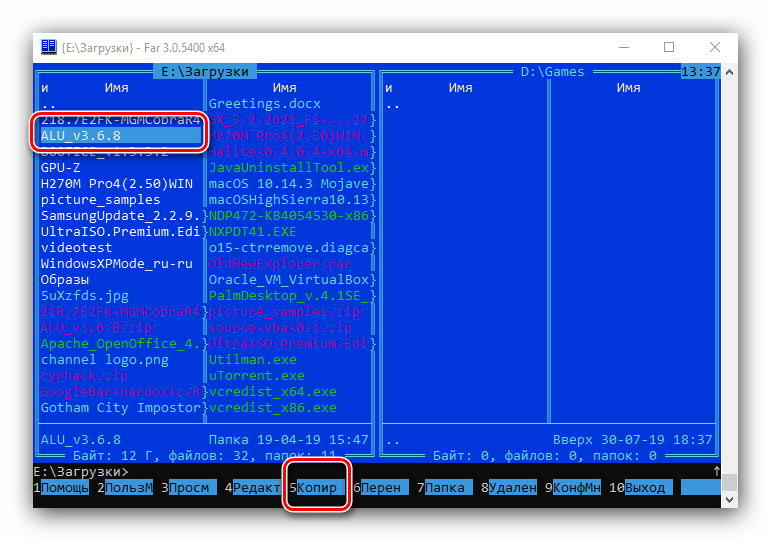
Потім у вікні, ми повинні підтвердити дію, натиснувши на кнопку " копіювати» .
- За таким же алгоритмом виконуються і всі інші дії над елементами файлової системи. Перш за все слід виділити потрібний нам елемент, а потім натиснути відповідну кнопку на нижній панелі або функціональну клавішу клавіатури. Нижче наведено список найменувань клавіш на клавіатурі, кнопок нижньої панелі Far Manager і суть виконуваних дій при їх натисканні:
Пункт клавіша дія 3Просм F3 перегляд 4Редакт F4 редагування 5копір F5 копіювання 6Перен F6 перейменування або переміщення 7Папка F7 створення нової директорії 8Удален F8 видалення Власне, номер функціональної клавіші для кожної дії відповідає номеру, вказаному біля кнопки на нижній панелі програми.
- Крім того, при натисканні комбінації клавіш Alt+Del відбувається повне видалення виділеного файлу або папки, без приміщення в кошик.
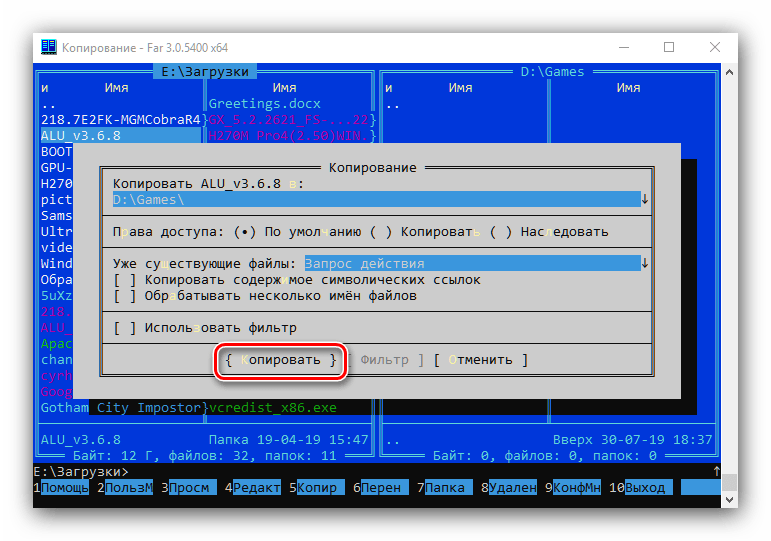
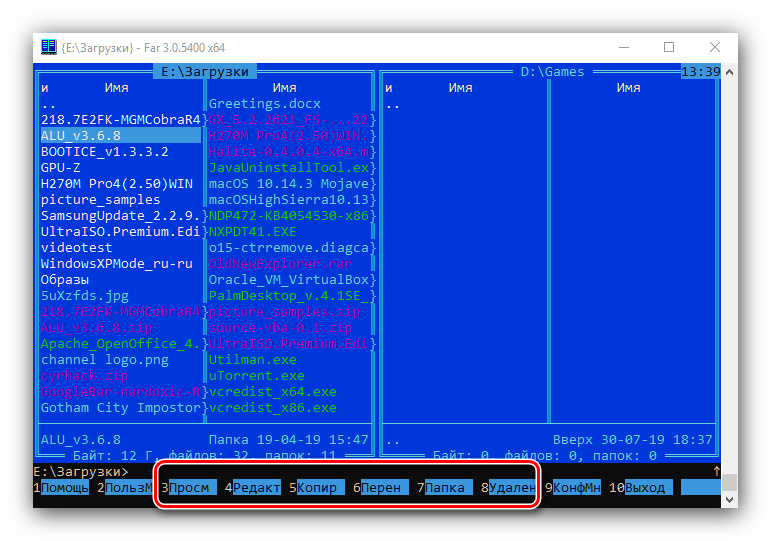
Управління інтерфейсом програми
Існують також додаткові можливості з управління інтерфейсом програми FAR Manager.
- Для показу інформативної панелі досить натиснути поєднання клавіш Ctrl+L .
- Панель швидкого перегляду файлів запускається натисканням комбінації клавіш Ctrl+Q .
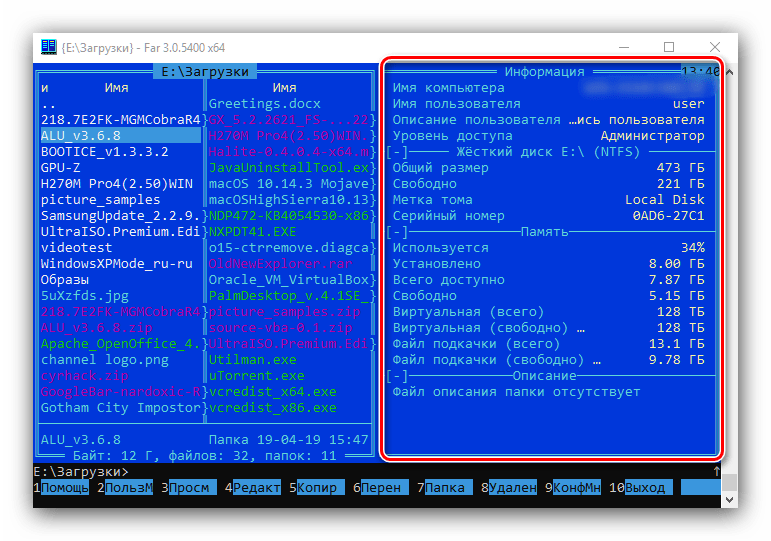
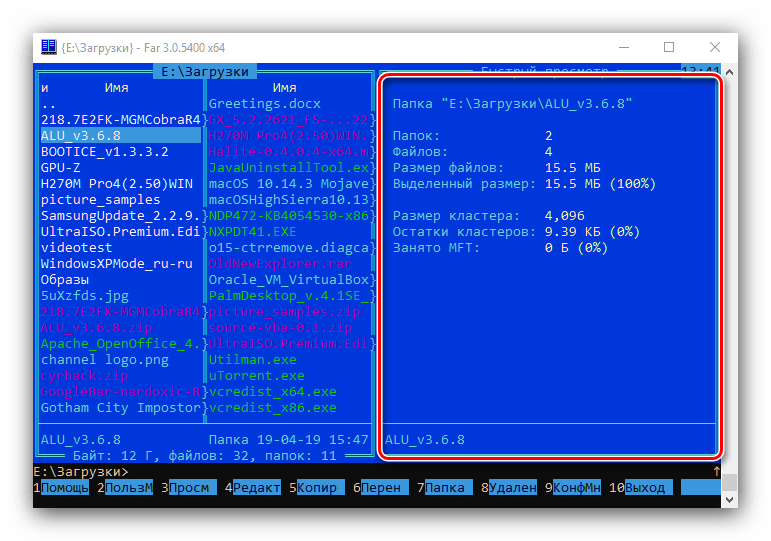
Для повернення зовнішнього вигляду панелей в стан за замовчуванням слід просто повторити введені команди.
Робота з текстом
Програма FAR Manager підтримує перегляд текстових файлів за допомогою вбудованого переглядача.
- Для того щоб відкрити текстовий файл, досить виділити його і натиснути на кнопку " перегляд» в нижній панелі або функціональну клавішу F3 на клавіатурі.
- Після цього відкривається текстовий файл. По ньому за допомогою все тих же гарячих клавіш дуже зручно проводити навігацію. При натисканні комбінації Ctrl+Home відбувається переміщення вгору файлу, а поєднання Ctrl+End виробляє перехід в самий низ. Відповідно, натискання клавіш Home і End виробляє ті ж операції тільки не в масштабі всього файлу, а в межах рядка.
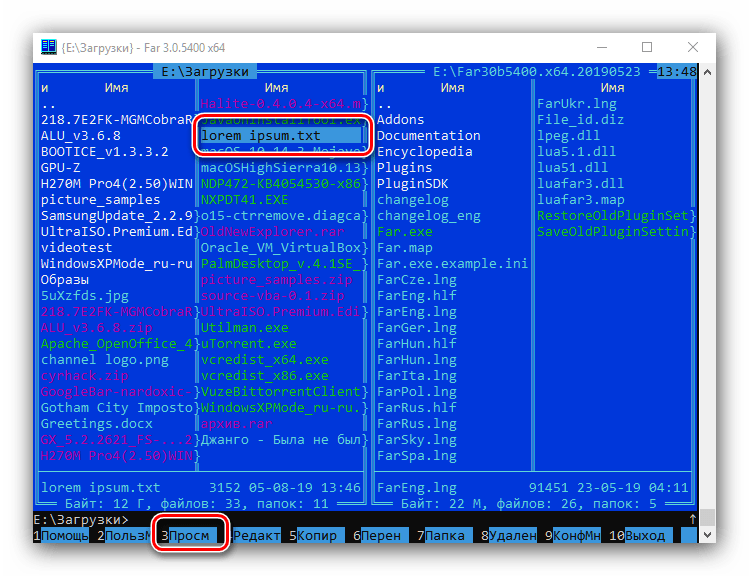
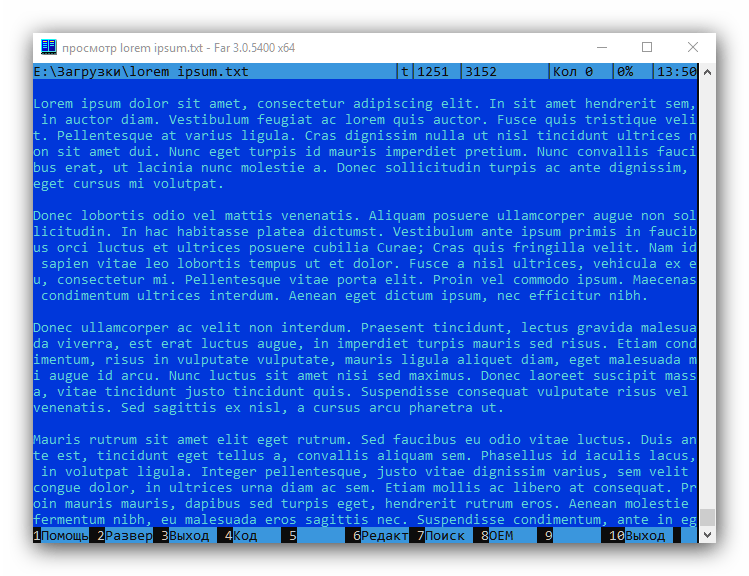
Для того щоб зробити виділення всього тексту, потрібно натиснути поєднання клавіш Shift+A , а копіювання тексту в буфер обміну відбувається як зазвичай &8212; за допомогою комбінації клавіш Ctrl+C .
Плагіни
Набір плагінів, доступних &171;з коробки&187;, дозволяє істотно розширити функціонал програми FAR Manager.
- Для того щоб відкрити список встановлених плагінів і запустити потрібний, слід натиснути кнопку»плагін" в нижній панелі програми або ж клавішу F11 на клавіатурі.
- Як бачимо, відкривається список встановлених в програмі плагінів.
- Найважливіші представлені наступними позиціями:
- &171;Arclite&187; &8212; є вбудованим архіватором, з його допомогою можна переглядати, розпаковувати і створювати архіви.
- & 171; перетворення реєстру & 187; &8212; дозволяє проводити групове перетворення букв з малих в прописні, і в зворотному порядку.
- Перегляд мережі &8212; відповідає за Перегляд мережевих підключень в разі їх наявності і дозволяє здійснювати навігацію по ним.
- Список процесів & 8212; є своєрідним аналогом &171; диспетчера завдань & 187; Windows. Але з його допомогою можна тільки стежити за споживанням процесами ресурсів системи, але не управляти ними.
- NetBox &8212; дозволяє завантажувати і передавати файли по мережі FTP.
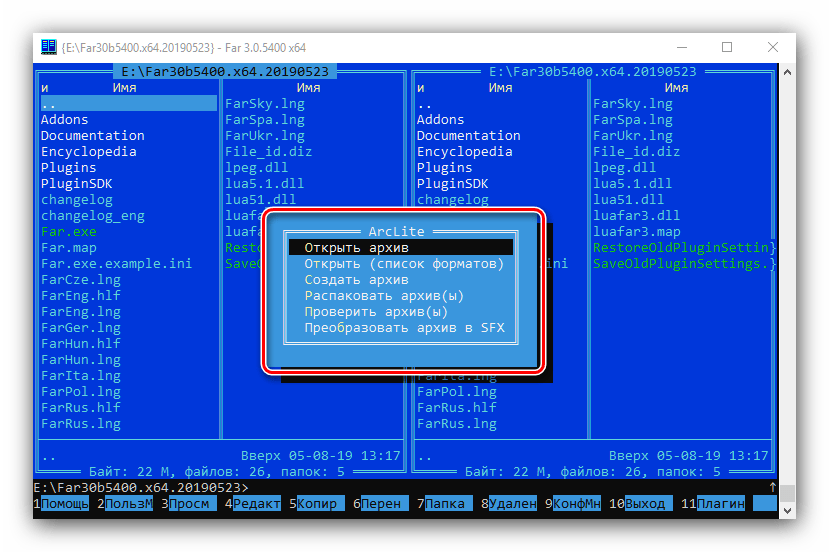
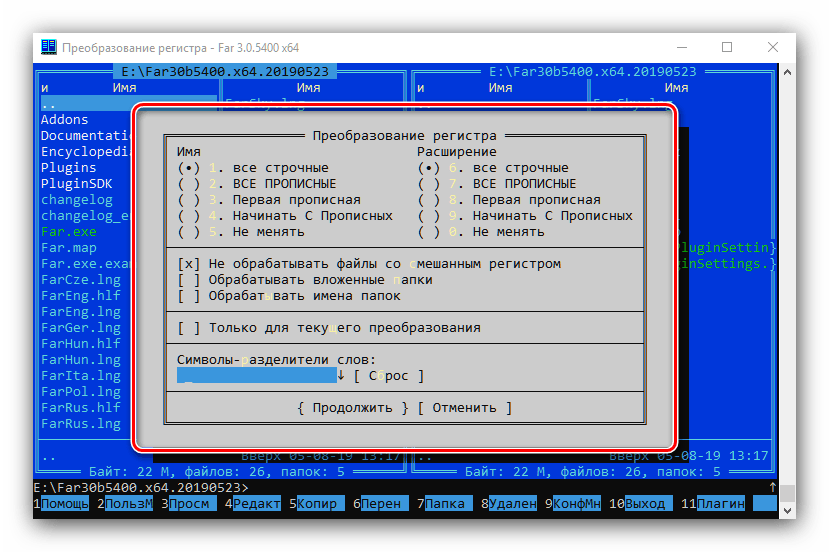
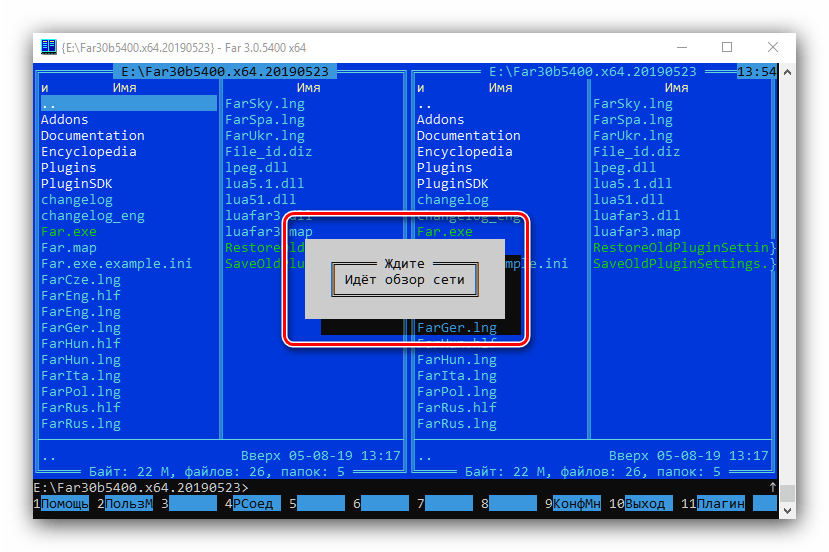
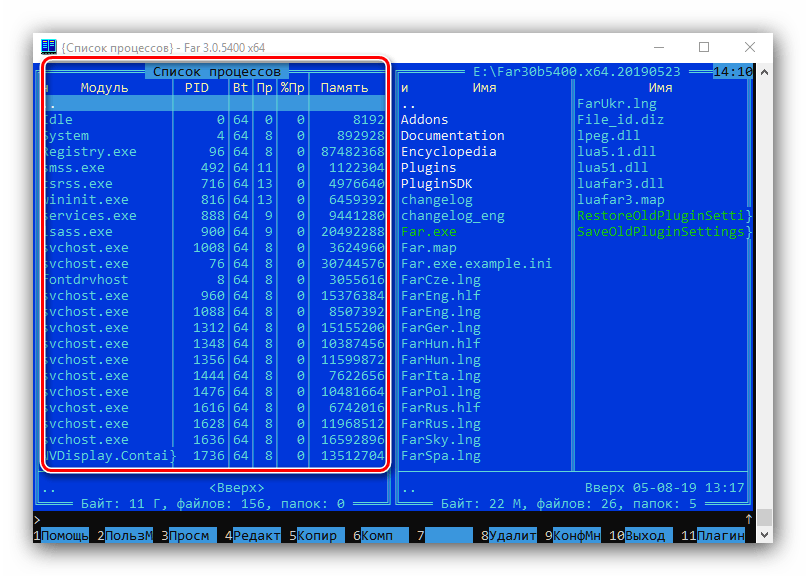
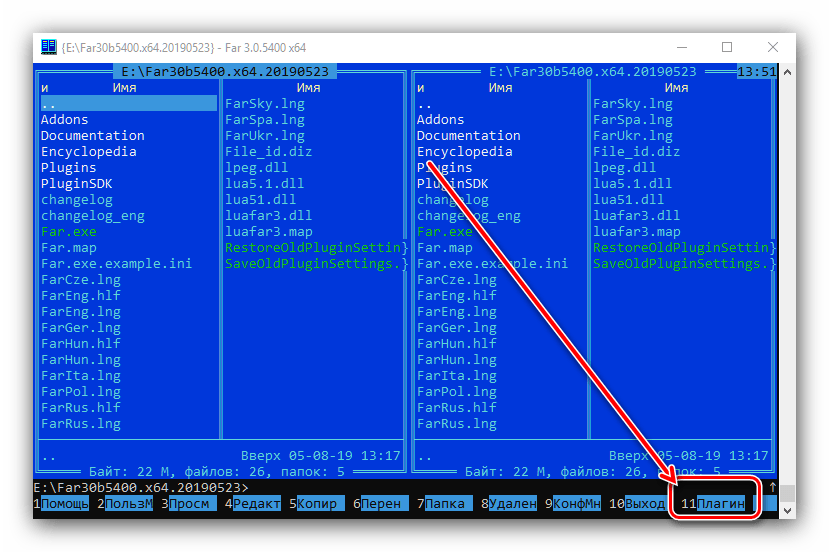
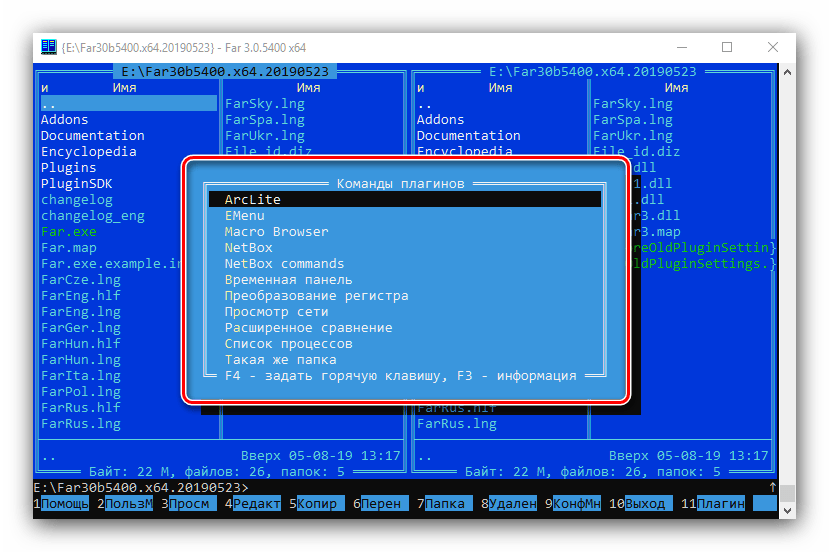
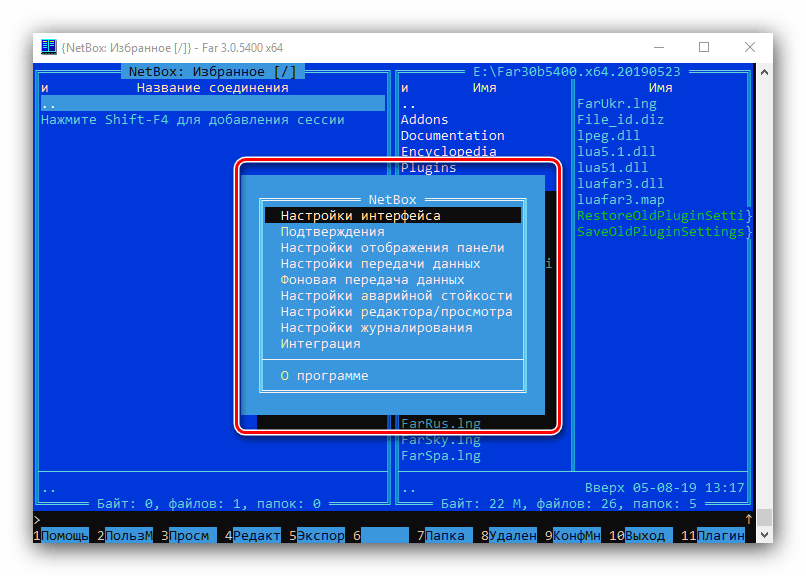
Як бачимо, незважаючи на досить потужний функціонал програми FAR Manager, посилений до того ж плагінами, працювати з нею досить легко. Саме завдяки зручності і інтуїтивно зрозумілому інтерфейсу вона приваблює багатьох користувачів.